Pengertian JavaScript dan Sejarahnya
By DejanPengertian JavaScript dan Sejarahnya
Bagi Anda yang sering berkutat di dunia website, JavaScript tentu sudah tidak asing lagi. Mungkin Anda termasuk orang yang belum mengerti apa itu JavaScript. Berikut sejarah dan penjelasan JavaScript.
Sejarah JavaScript
JavaScript pertama kali diperkenalkan oleh Netscape pada tahun 1995. Pada awalnya bahasa yang sekarang disebut JavaScript ini dulunya dinamai “LiveScript”” yang berfungsi sebagai bahasa sederhana untuk browser Netscape Navigator 2 yang sangat populer pada saat itu. Kemudian sejalan dengan sedang giatnya kerjasama antara Netscape dan Sun (pengembang bahasa pemrograman “Java”) pada masa itu, maka Netscape memberikan nama “JavaScript” kepada bahasa tersebut pada tanggal 4 desember 1995.
Pada saat yang bersamaan Microsoft sendiri mencoba untuk mengadaptasikan teknologi ini yang mereka sebut sebagai “Jscript” di browser milik mereka yaitu Internet Explorer 3. JavaScript sendiri merupakan modifikasi dari bahasa pemrograman C++ dengan pola penulisan yang lebih sederhana dari bahasa pemrograman C++.
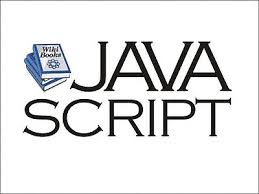
Pengertian JavaScript
JavaScript adalah bahasa pemrograman berbasis prototipe yang berjalan disisi klien. Jika kita berbicara dalam konteks web, sederhananya, kita dapat memahami JavaScript sebagai bahasa pemrograman yang berjalan khusus untuk di browser atau halaman web agar halaman web menjadi lebih hidup. Kalau dilihat dari suku katanya terdiri dari dua suku kata, yaitu Java dan Script. Java adalah Bahasa pemrograman berorientasi objek, sedangkan Script adalah serangkaian instruksi program.
Secara fungsional, JavaScript digunakan untuk menyediakan akses script pada objek yang dibenamkan ( embedded ). Contoh sederhana dari penggunaan JavaScript adalah membuka halaman pop up, fungsi validasi pada form sebelum data dikirimkan ke server, merubah image kursor ketika melewati objek tertentu, dan lain lain.
Yang Harus Diperhatikan Dalam Penulisan JavaScript
Yang harus diperhatikan dalam pengelolaan pemrograman JavaScript, diantaranya JavaScript adalah “case sensitive”, yang artinya JavaScript membedakan huruf besar dan huruf kecil. Jika Anda pernah belajar bahasa pemrograman seperti Turbo C atau C++, maka sama seperti bahasa pemrograman tersebut, dimana huruf T tidak sama dengan huruf t.
Dalam bahasa pemrograman JavaScript juga, sebagai contoh fungsi perintah var tidak boleh ditulis Var dan juga tidak boleh ditulis VAR (huruf besar semua), yang benar adalah var (huruf kecil semua). Perintah lain adalah new Date tidak boleh ditulis new date (huruf kecil semua), dsb.
Kelebihan JavaScript
JavaScript bekerja pada sisi browser. maksudnya begini : untuk menampilkan halaman web, user menuliskan alamat web di address bar url. setelah itu, browser “mengambil” file html ( dengan file jJvaScript yang melekat padanya jika memang ada ) ke server yang beralamat di URL yang diketikan oleh user. Selesai file diambil, file ditampilkan pada browser. Nah, setelah file JavaScript berada pada browser, barulah script JavaScript tersebut bekerja.
Efek dari Javascript yang bekerja pada sisi browser ini, Javascript dapat merespon perintah user dengan cepat, dan membuat halaman web menjadi lebih responsif. JavaScript melakukan apa yang tidak bisa dilakukan oleh HTML, PHP, dan CSS : menangani hal – hal yang membutuhkan respons cepat terhadap aksi dari user.
Contoh : fungsi validasi pada form. ketika anda mengisi sebuah form yang divalidasi menggunakan JavaScript, anda mengetikkan data lalu mengetik submit, sebelum data dikirimkan ke server, data akan “dicek” terlebih dahulu pada browser menggunakan fungsi JavaScript yang ada pada halaman web. sehingga, jika memang data yang anda isikan tidak valid, daripada membuang – buang waktu dengan mengirimkan data ke server baru di validasi di server dan lalu server mengirimkan respons balik mengenai ketidak validan input data anda, lebih baik cek validasi data form dilakukan secara lokal di browser menggunakan fungsi JavaScript.
Lebih Cepat dan Lebih Hemat
Implementasi terpopuler saat ini dari pemrograman JavaScript adalah teknik AJAX. (Asynchronous JavaScript and XMLHTTP ). teknik ini sering digunakan oleh aplikasi berbasis web seperti Gmail, Google Reader, dan lain lain. Teknik yang membuat pertukaran data antara server dan browser terjadi di belakang layar sehingga interaksi antara user dan aplikasi web semakin responsif. Post tersendiri untuk membahas hal ini akan kita siapkan.
Sejarah Pascal
By DejanSejarah Pascal
 Pascal adalah bahasa tingkat tinggi (high level language) yang orientasinya pada segala tujuan, dirancang oleh Profesor Niklaus Wirth dari Technical University of Zurich, Switzerland. Nama Pascal diambil sebagai penghargaan terhadap Blaise Pascal, ahli matematik dan filosofer terkenal abad 17 dari Perancis.
Pascal adalah bahasa tingkat tinggi (high level language) yang orientasinya pada segala tujuan, dirancang oleh Profesor Niklaus Wirth dari Technical University of Zurich, Switzerland. Nama Pascal diambil sebagai penghargaan terhadap Blaise Pascal, ahli matematik dan filosofer terkenal abad 17 dari Perancis.
Profesor Niklaus Wirth memperkenalkan kompiler bahasa Pascal pertama kali untuk komputer CDC 6000 (Control Data Corporation) yang dipublikasikan pada tahun 1971 dengan tujuan membantu mengajar program komputer secara sistematis, khususnya untuk memperkenalkan pemrograman terstruktur.
Dalam waktu singkat, Pascal telah menjadi bahasa yang populer di kalangan pelajar universitas dan merupakan bahasa yang diajarkan di beberapa perguruan tinggi. Beberapa profesional komputer juga mulai beralih ke bahasa Pascal. Kenyataannya, Pascal merupakan bahasa yang paling cepat populer dibandingkan dengan bahasa-bahasa komputer tingkat tinggi yang lainnya.
Standar Pascal adalah bahasa Pascal yang didefinisikan oleh K.Jensen dan Niklaus Wirth. Penerapan nyata dari standar Pascal banyak yang berbeda dengan seperti apa yang telah didefinisikan oleh K. Jensen dan Niklaus Wirth. Standar Pascal di Eropa didefinisiakn oelh ISO (International Standards Organization) dan di Amerika oleh kerjasama antara ANSI (American National Standar Institute) dengan IEEE (Intitute of Electrical and Electronic Engineer).
Beberapa versi dari Pascal yang telah beredar di pasaran, di antaranya UCSD pascal (University of California at San Diego Pascal), MS-Pascal (Microsoft Pascal), Apple Pascal, Turbo Pascal dan lain sebagainya. Sampai saat ini untuk komputer-komputer mikro dan personal, Turbo Pascal merupakan versi bahasa Pascal yang paling populer dan banyak digunakan. Kompiler Turbo Pascal banyak digemari, karena terutama bersifat interaktif, seperti interpreter saja layaknya. Selain itu Turbo Pascal mengikuti definisi dari standar Pascal seperti yang didefinisikan oleh K. Jensen dan Niklaus Wirth di Pascal User Manual dan Report. Turbo PASCAL adalah copyright dari Borland Inc. dan dapat digunakan pada sistem operasi PC-DOS, MS-DOS, CPM-86 dan CP/M-80. Berikut yang penulis pakai adalah Turbo Pascal versi 7.0.
Sejarah Singkat Delphi
By DejanDelphi adalah sebuah bahasa pemrograman dan lingkungan pengembangan perangkat lunak. Produk ini dikembangkan oleh Borland (sebelumnya dikenal sebagai Inprise). Bahasa Delphi, yang sebelumnya dikenal sebagai object pascal (pascal dengan ekstensi pemrograman berorientasi objek (PBO/OOP)) pada mulanya ditujukan hanya untuk Microsoft Windows, namun saat ini telah mampu digunakan untuk mengembangkan aplikasi untuk Linux dan Microsoft .NET framework (lihat di bawah). Dengan menggunakan Free Pascal yang merupakan proyek opensource, bahasa ini dapat pula digunakan untuk membuat program yang berjalan di sistem operasi Mac OS X dan Windows CE.
Lingkungan pengembangan Delphi
Umumnya delphi lebih banyak digunakan untuk pengembangan aplikasi desktop dan enterprise berbasis database, tapi sebagai perangkat pengembangan yang bersifat general-purpose ia juga mampu dan digunakan dalam berbagai jenis proyek pengembangan software. Ia juga yang dikenal sebagai salah satu yang membawa istilah RAD tool, kepanjangan dari Rapid Application Development, saat dirilis tahun 1995 untuk windows 16-bit. Delphi 2, dirilis setahun kemudian, mendukung lingkungan windows 32-bit, dan versi c++, C++Builder, dirilis beberapa tahun kemudian. Pada tahun 2001 sebuah versi linux yang dikenal sebagai Kylix tersedia. Dengan satu rilis baru setiap tahunnya, pada tahun 2002 dukungan untuk Linux (melalui Kylix dan CLX component library) ditambahkan dan tahun 2003 .NET mulai didukung dengan munculnya Delphi.Net (Delphi 8). Kini sudah keluar juga untuk versi .NET terbaru yaitu RAD Studio 2007 dan Turbo Delphi .NET dengan versi desktopnya yaitu Delphi 2007 for win 32 dan Turbo Delphi.
Chief Architect yang membidani Delphi, dan pendahulunya Turbo Pascal, adalah Anders Hejlsberg sampai kemudian ia pindah ke Microsoft tahun 1996 di mana ia sebagai chief designer C# dan termasuk orang kunci dalam perancangan Microsoft .Net Framework. Dukungan penuh untuk .Net ditambahkan pada Delphi 8 (dirilis pada bulan Desember 2003) dengan penampilan user interface (look and feel) mirip dengan Microsoft Visual Studio .NET.
Delphi 2005 (nama lain dari Delphi 9) mendukung code generation baik untuk win32 maupun .NET, dan seperti yang telah dikenal, fitur-fitur manipulasi data secara live dari database secara design-time. Ia juga membawa banyak pembaruan pada IDE secara signifikan.
Para penganjur delphi mengklaim dengan bahasa pemrograman Delphi, IDE dan component library (VCL/CLX) yang disediakan oleh vendor tunggal memungkinkan satu paket yang lebih konsisten dan mudah dikenali. Produk delphi ini didistribusikan dalam beberapa rancangan: Personal, Professional, Enterprise (sebelumnya Client/Server) dan Architect.
Sejarah Visual Basic
By DejanSejarah Visual Basic
Ada yang bilang, bahwa bangsa yang besar adalah bangsa yang menghargai jasa para pahlawan atau sejarah negaranya. Oleh karena itu, supaya Anda menjadi programmer yang besar, maka Anda harus mengetahui dan menghargai jasa para pendiri dan pelopor Visual Basic. ![]()
Berikut ini sejarah Visual Basic:
- 20 Mei 1991: Microsoft merilis Visual Basic versi 1.0 untuk Windows di Windows World 1991, Atlanta, Amerika Serikat. Programmer dapat membuat antar muka pengguna dengan mudah. Pembuatan aplikasi bisa lebih cepat dibandingkan sebelumnya. Kode ditulis oleh programmer untuk memberikan aksi terhadap Event dari pengguna (bagaimana pengguna merespon kepada object yang terdapat di antar muka pengguna).
- 1 September 1992: Microsoft mengumumkan Microsoft Visual Basic for MS-DOS® dalam edisi Standard dan Professional. Seperti Visual Basic untuk Windows, versi ini mengkombinasikan kemudahan pendisainan secara grafis dengan kekuatan dan keunggulan dalam banyak hal di pemrograman tradisional.
- 2 November 1992: Microsoft mengumumkan kemampuan dari Visual Basic versi 2.0 untuk Windows pada edisi Professional dan Standard. Versi ini menyertakan lebih dari 300 fitur baru dan peningkatan untuk pengembangan aplikasi yang lebih cepat, pengaksesan ke fitur-fitur tingkat lanjut di Windows, dan produktivitas pengembang yang lebih besar lagi. Di antaranya: MDI Forms, ODBC, dan variabel object.
- 14 Mei 1993: Microsoft mengumumkan Visual Basic versi 3.0 untuk edisi Standard dan Professional. Versi 3.0 menyediakan kemudahan akses ke berbagai sumber data yang banyak dengan mengintegrasikan mesin database Microsoft Access Database for Windows 1.1 dan kemampuan di bidang aplikasi melalui Object Linking and Embedding (OLE) 2.0. Juga ditambahkan tools baru berupa controls baru, penggunaan yang lebih mudah, dan sebuah peningkatan standarisasi control bagi pengguna.
- 29 Juni 1993: Microsoft mengumumkan bahwa Microsoft Visual Basic for Applications (VBA) akan diintegrasikan ke dalam Microsoft Excel 5.0 dan Microsoft Project 4.0. Visual Basic akan melayani bahasa Macro yang umum di versi yang akan datang dari aplikasi-aplikasi untuk Windows dan Macintosh. Fitur Macro yang umum untuk aplikasi dan OLE 2.0, keduanya merupakan elemen penting di visi dan strategi Microsoft untuk aplikasi yang dapat diprogram —yang akan memberikan kemampuan bagi pengguna untuk mengintegrasikan aplikasi-aplikasi, tugas-tugas otomatis, dan pembuatan solusi yang bersifat kostumais. VBA memiliki mesin pengembangan tangguh dan fleksibel yang sama yang membuat Visual Basic menjadi terkenal, teknologi pemrograman yang memperoleh penghargaan.
- 14 November 1994: Visual Basic versi 4.0 untuk Windows didemonstrasikan di Fall/COMDEX ’94 di Las Vegas. Demonstrasi ini berfokus pada perannya sebagai aplikasi berbasis Windows 32-bit pertama yang menggunakan kontrol kostumais OLE (OCXs) — komponent perangkat lunak yang dapat digunakan kembali yang ditetapkan dengan spesifikasi OLE. Pada versi ini diperkenalkan: Class, OXC’s, dan programmer dapat membuat add-ins sendiri dengan mudah.
- 12 September 1995: Visual Basic versi 4.0 untuk MS-DOS, Microsoft Windows NT®, dan Windows 95 diumumkan. Untuk meningkatkan edisi Standard dan Professional, maka Edisi Enterprise yang baru diperkenalkan untuk memenuhi kebutuhan perusahaan dan team pengembang. Semua versi menyertakan dukungan teknologi OLE yang lebih dikembangkan, perbaikan akses data, sebuah lingkungan pengembangan yang bersifat visual, dan migrasi ke Windows 95 dan Windows NT untuk aplikasi-aplikasi yang sudah ada.
- 7 Desember 1995: Microsoft mengumumkan Microsoft Visual Basic Scripting Edition (VBScript), sebuah bahasa skrip Internet berbasiskan pada Visual Basic. VBScript merupakan sebuah skrip dengan performansi yang tinggi yang didisain untuk membuat isi yang bersifat aktif pada suatu situs. VBScript membolehkan pengembang untuk mengaitkan dan mengotomatiskan berbagai jenis object di halaman situs, termasuk object OLE. VBScript menjadi sebuah spesifikasi yang diusulkan berlisensi gratis yang tersedia bagi komunitas Internet.
- 3 Februari 1997: Microsoft membuka sistem pemrograman Visual Basic versi 5.0, Edisi Professional — tool versi terakhir yang paling terkenal di dunia untuk membangun aplikasi yang tangguh (Rapid Application Development RAD) tool. Fitur-fitur Visual Basic versi 5.0 terdiri dari sejumlah performansi yang signifikan dan peningkatan produktivitas yang akan membuat para pengembang lebih efisien dan fleksibel serta cepat dalam memberikan solusi bagi pengguna akhir. Fitur-fitur tingkat lanjut — seperti kompilasi berjenis native code, akses database berkecepatan tinggi, dan sebuah lingkungan pengembangan yang ditingkatkan — membuat Visual Basic versi 5.0 menjadi versi yang paling hebat. Sebagai tambahan, kemampuan teknologi pembuatan komponen Microsoft ActiveX® di Visual Basic versi 5.0 akan membolehkan lebih dari 3 juta pengembang menggunakan Visual Basic dalam membuat aplikasi yang berbasis pada komponen yang bertujuan untuk digunakan di Internet, intranets, dan lingkungan tradisional client/server.
- 10 Maret 1997: Versi terakhir yang dirilis dari Visual Basic 5.0, Edisi Pembuatan Kontrol tersedia. Edisi Pembuatan Kontrol adalah cara mudah untuk membuat ActiveX Controls bagi Internet, intranets, dan aplikasi client/server.
- 15 Juni 1998: Microsoft mengumumkan Visual Basic versi 6.0, dan dimasukkan ke dalam Microsoft Visual Studio® versi 6.0. Fitur-fitur Visual Basic versi 6.0 menyediakan pengaksesan data secara terintegrasi dan bersifat grafis ke sumber data (data source) ODBC atau OLE DB manapun, dan perangkat tambahan database yang didisain untuk database Oracle dan Microsoft SQL Server™. Fitur unggulan di versi ini adalah: ActiveX Data Objects (ADO) untuk memanipulasi dan membuat database. Fitur Pengembangan Situs membawa kemudahan dalam penggunaan, model pemrograman berbasis komponen dari Visual Basic untuk membuat HTML – dan Dynamic HTML (DHTML) – berbasis aplikasi. Fitur-fitur baru ini — dikombinasikan dengan optimisasi performansi, pengembangan aplikasi yang disederhanakan dan debugging, dan dukungan untuk Microsoft teknologi server — membuat Visual Basic versi 6.0 sebuah pilihan yang ideal untuk membangun aplikasi berskala perusahaan.
- 2 September 1998: Visual Studio 6.0, solusi tool pengembangan lengkap berskala perusahaan tersedia. Visual Studio 6.0 menyertakan Visual Basic versi 6.0, Microsoft Visual C++®, Microsoft Visual FoxPro®, Microsoft Visual InterDev® Web, dan Microsoft Visual J++®. Bersamaan dengan diluncurkannya Developer Days ’98, lebih dari 115 perusahaan papan atas mengumumkan dukungan terhadap Visual Studio 6.0.
- 28 April 1999: Lingkungan pengembangan VBA versi 6.0 dan Software Development Kit (SDK) VBA (SDK) versi 6.0 tersedia bagi vendor perangkat lunak pihak ketiga melalui program lisensi VBA. VBA 6.0 merupakan sebuah teknologi pengembangan yang tangguh untuk aplikasi yang dikemas secara kostumais dan merupakan sebuah komponen utama di Microsoft Office 2000.
- 15 Februari 2000: Steve Ballmer, presiden yang baru saja ditunjuk dan CEO dari Microsoft Corporation, berbicara kepada lebih dari 2.000 pengembang dalam pidatonya pada Visual Basic Insiders Technical Summit (VBITS), menyatakan visi Microsoft terhadap situs yang dapat diprogram dan memaksa kembali komitmen perusahaan yang dalam terhadap para pengembang Visual Basic.
- 11 Juli 2000: Microsoft menyampaikan Tool Platform .NET untuk XML Web Services. Dalam pidatonya yang ditujukan pada acara Microsoft Professional Developers Conference (PDC) 2000 yang kedelapan, Paul Maritz, wakil presiden kelompok dari Platforms Group di Microsoft, memperlihatkan Microsoft .NET Framework dan Microsoft Visual Studio .NET. Ini merupakan versi terakhir dari perangkat pengembangan yang digunakan di seluruh dunia, Visual Studio .NET menyediakan dukungan untuk pengembangan drag-and-drop terhadap XML Web Services. Secara bersama, kedua produk tersebut menyediakan produktivitas yang tinggi kepada para pengembang, suatu lingkungan yang terdiri dari banyak bahasa untuk pembangunan, pengantaran, dan pengintegrasian XML Web Services pada platform Microsoft .NET.
- 13 November 2000: Microsoft mengumumkan kemampuan Visual Studio .NET versi Beta 1. Dalam pidato acara COMDEX/Fall 2000, Bill Gates mengumumkan kemampuan versi beta pertama Visual Studio.NET dan .NET Framework, dua teknologi kunci untuk memungkinkan para pengembang membangun XML Web services pada platform .NET. XML Web services merupakan aplikasi dan komponen yang dibuat tersedia melewati situs dengan menggunakan XML dan Simple Object Access Protocol (SOAP), dan kunci yang dapat diprogram untuk membangun generasi masa depan Internet. Microsoft membuat Visual Studio .NET Beta 1 dan .NET Framework tersedia bagi jutaan pelanggan dan rekanan industri.
- 13 Februari 2002: Microsoft mengumumkan kemampuan dari Visual Studio .NET versi akhir.
Ringkasan Versi:
- Visual Basic 1.0: 1991
- Visual Basic 2.0: 1992
- Visual Basic 3.0: 1993
- Visual Basic 4.0: 1996
- Visual Basic 5.0: 1997
- Visual Basic 6.0: 1998
- Visual Basic 7.0: 2003
- Visual Basic 8.0: 2005
- Visual Basic 9.0: 2008
- Visual Basic 10.0: 2010
Pengertian Delphi
By DejanDelphi adalah sebuah bahasa pemrograman dan lingkungan pengembangan perangkat lunak. Produk ini dikembangkan oleh CodeGear sebagai divisi pengembangan perangkat lunak milik Embarcadero, divisi tersebut sebelumnya adalah milik . Bahasa Delphi, atau dikenal pula sebagai object pascal pascal dengan ekstensi pemrograman berorientasi objek (PBO/OOP)) pada mulanya ditujukan hanya untuk Microsoft Windows, namun saat ini telah mampu digunakan untuk mengembangkan aplikasi untuk Linux dan
Pada tanggal 8 Februari 2006, Borland mengumumkan akan melepas seluruh jajaran produk pengembangan aplikasi komputernya termasuk di antaranya Delphi. [1]. Saat ini Delphi menjadi bagian dari jajaran IDE milik Embarcadero Technologies setelah Embarcadero Technologies mengakuisisi CodeGear, anak perusahaan Borland yang menangani tool pengembangan aplikasi.
Lingkungan pengembangan
Umumnya delphi lebih banyak digunakan untuk pengembangan aplikasi desktop dan enterprise berbasis database, tapi sebagai perangkat pengembangan yang bersifat general-purpose ia juga mampu dan digunakan dalam berbagai jenis proyek pengembangan software. Ia juga yang dikenal sebagai salah satu yang membawa istilah RAD tool, kepanjangan dari Rapid Application Development, saat dirilis tahun 1995 untuk windows 16-bit. Delphi 2, dirilis setahun kemudian, mendukung lingkungan windows 32-bit, dan versi c++, C++Builder, dirilis beberapa tahun kemudian. Pada tahun 2001 sebuah versi linux yang dikenal sebagai Kylix tersedia. Dengan satu rilis baru setiap tahunnya, pada tahun 2002 dukungan untuk Linux (melalui Kylix dan CLX component library) ditambahkan dan tahun 2003 .NET mulai didukung dengan munculnya Delphi.Net (Delphi 8).
Chief Architect yang membidani Delphi, dan pendahulunya Turbo Pascal, adalah Anders Hejlsberg sampai kemudian ia pindah ke Microsoft tahun 1996 di mana ia sebagai chief designer C# dan termasuk orang kunci dalam perancangan Microsoft .Net Framework. Dukungan penuh untuk .Net ditambahkan pada Delphi 8 (dirilis pada bulan Desember 2003) dengan penampilan user interface (look and feel) mirip dengan Microsoft Visual Studio .NET.
Delphi 2005 (nama lain dari Delphi 9) mendukung code generation baik untuk win32 maupun .NET, dan seperti yang telah dikenal, fitur-fitur manipulasi data secara live dari database secara design-time. Ia juga membawa banyak pembaruan pada IDE secara signifikan.
Para penganjur delphi mengklaim dengan bahasa pemrograman Delphi, IDE dan component library (VCL/CLX) yang disediakan oleh vendor tunggal memungkinkan satu paket yang lebih konsisten dan mudah dikenali.
Produk delphi ini didistribusikan dalam beberapa rancangan: Personal, Professional, Enterprise (sebelumnya Client/Server) dan Architect.

Bahasa pemrograman
Perbedaan fitur yang utama antara Delphi, Kylix dengan IDE-IDE yang lain adalah keberadaan bahasanya (Bahasa pemrograman delphi), VCL/CLX (Visual Component Library), Penekanan konektifitas database yang sangat baik, dan banyaknya komponen-komponen pihak ketiga yang mendukungnya.
Aspek penting yang perlu dicatat tentang Bahasa pemrograman Delphi termasuk:
- Penanganan object sebagai reference/pointer secara transparan
- Properti sebagai bagian dari bahasa tersebut; benar, sebagai getter dan setter (atau accessor and mutator), yang secara transparan mengenkapsulasi akses pada field-field anggota dalam kelas tersebut.
- Property index dan Default yang menyediakan akses pada data kolektif
- Pendelegasian (type safe method pointer) yang digunakan untuk memproses event yang dipicu oleh component
- Pendelegasian implementasi interface pada Field ataupun property dari class.
- Implementasi penanganan windows message dengan cara membuat method dalam class dengan nomer/nama dari windows message yang akan dihandle.
- COM bersifat sebagai interface yang independen dengan implementasi class sebagai reference counted
- Kompilasi yang dapat menghasilkan kode yang berjalan secara native x86 ataupun managed code pada arsitektur framework .NET.
Pro and kontra
Delphi membawa keuntungan-keuntungan berikut:
- Komunitas pengguna yang besar pada Usenet maupun web [2]
- Dapat mengkompilasi menjadi single executable, memudahkan distribusi dan meminimalisir masalah yang terkait dengan versioning
- Banyaknya dukungan dari pihak ketiga terhadap VCL (biasanya tersedia berikut source codenya) ataupun tools pendukung lainnya (dokumentasi, tool debugging)
- Optimasi kompiler yang cukup cepat
- Mendukung multiple platform dari source code yang sama
Berikut ini kerugiannya:
- Partial single vendor lock-in (Borland dapat menetapkan standar bahasa, kompatibilitas yang harus mengikutinya)
- Terbatasnya kamampuan portabilitas antar-platform OS (sebelum ada kylix)
- Akses pada platform dan library pihak ketiga membutuhkan file-file header yang diterjemahkan ke dalam bahasa pascal
- Dokumentasi atas platform dan teknik-teknik yang menyertainya sulit ditemukan dalam bahasa pascal (contoh akses COM dan Win32)
Klon dan alternatifnya
Meskipun tidak bersifat subsitutif penuh terhadap keseluruhan paket delphi, ada beberapa usaha yang dilakukan untuk membuat kompatibilitas bahasa ini menjadi lebih baik atu bahkan lebih buruk dengan membuat kode delphi yang tidak bisa dicapai oleh delphi ataupun kylix sendiri.
Produk-produk berikut bisa membuat kode delphi berjalan dalam alur yang tidak mungkin dilakukan oleh Delphi (seperti dukungan terhadap sistem operasi yang berbeda, distribusi yang gratis dan penggunaan untuk kebutuhan pendidikan, dan penyertaan kode dari kompilernya sendiri) yang menjadikan vendor bisa menjadi lebih independen. Produk-produk berikut ini umumnya digunakan untuk kebutuhan edukasi dan mengusahakan agar sisi aplikasi delphi yang berjalan pada server bisa berjalan pada sistem operasi alternatif selain dari yang didukung oleh delphi/kylix, umumnya produk tersebut sudah mensupport linux sebelum kylix muncul.
- Bloodshed Dev-Pascal Salah satu IDE Win32 yang mensupport GNU Pascal maupun Free Pascal
- Free Pascal Kompiler berbasis commandline dengan dialek yang sangat dekat dengan Turbo Pascal dan Delphi. Fitur yang terdapat pada Delphi versi 4 ke atas hanya diimplementasikan pada seri versi 1.9.x (akan menjadi seri 2.0.x). Versi beta ini sudah bisa digunakan secara baik. Beroperasi umumnya pada sistem operasi berbasis x86. Mendukung Linux, Mac OS dan Mac OS X (termasuk implementasi Xcode) pada keluarga PowerPC, dan Linux berbasis AMD64. SPARC and arsitektur Mesin RISC Acorn (ARM) masih sedang dikerjakan dan belum siap dideploy.
- GNU Pascal secara terpisah didistribusikan sebagai bagian dari GNU Compiler Collection dan tidak mendukung dialek pascal yang diimplementasikan borland
- InnerFuse merupakan interpreter bahasa Delphi yang dapat diintegrasikan dengan aplikasi Delphi
- Lazarus merupakan satu upaya untuk membangun sebuah RAD berbasis Free Pascal.
- OpenSibyl
- Virtual Pascal
- WDOSX
- Winsoft Pocket Studio
Definisi Visual Basic
By DejanDefinisi Visual Basic
Visual Basic merupakan cara termudah dan tercepat untuk membuat aplikasi yang dijalankan di sistem operasi Microsoft Windows®. Apakah Anda seorang profesional atau pemula sekalipun di bidang pemrograman Windows, Visual Basic menyediakan kepada Anda sekumpulan perangkat untuk mempermudah dan menyederhanakan pengembangan aplikasi yang tangguh.
Lalu apa sebenarnya definisi dari Visual Basic itu sendiri? Kata “Visual” merujuk kepada metode yang digunakan untuk membuat antar muka yang bersifat grafis Graphical User Interface (GUI). Daripada menulis berbaris-baris kode untuk menjelaskan pemunculan dan lokasi dari suatu elemen di dalam antar muka, Anda dengan mudah dapat menambahkan object yang sebelumnya sudah dibangun ke dalam tempat dan posisi yang Anda inginkan di layar Anda. Jika Anda pernah menggunakan program untuk menggambar seperti Paint, maka Anda sebenarnya sudah memiliki keahlian uuntuk membuat sebuah antar muka pengguna secara efektif.
Kata “Basic” merujuk kepada bahasa BASIC (Beginners All-Purpose Symbolic Instruction Code), sebuah bahasa yang digunakan oleh banyak programmer dibandingkan dengan bahasa lainnya dalam sejarah komputer. Visual Basic telah berubah dari bahasa asli BASIC dan sekarang memiliki ratusan pernyataan (statements), fungsi (functions), dan kata kunci (keywords), dan kebanyakan di antaranya terkait dengan antar muka grafis di Windows. Pengguna tingkat pemula sekalipun dapat membuat aplikasi dengan mempelajari hanya beberapa kata kunci, sementara kekuatan dari bahasanya membolehkan para pengguna tingkat professional mencapai apapun yang dapat dihasilkan dengan menggunakan bahasa pemrograman Windows lainnya.
Bahasa pemrograman Visual Basic tidaklah hanya identik dengan Visual Basic saja. Sistem Pemrograman Visual Basic dalam bentuk Edisi Aplikasi, telah dimasukkan ke dalam Microsoft Excel, Microsoft Access, dan banyak aplikasi Windows lainnya juga menggunakan bahasa yang sama. Visual Basic Scripting Edition (VBScript) adalah sebuah bahasa skrip yang digunakan secara lebih umum dan merupakan bagian dari bahasa Visual Basic. Dengan mempelajari Visual Basic, maka Anda akan dibawa ke area-area yang telah disebutkan tadi.
Apakah tujuan Anda untuk membuat sebuah utility sederhana untuk diri Anda sendiri atau untuk kelompok kerja Anda, sebuah sistem berskala perusahaan, atau bahkan aplikasi yang terdistribusi melalui Internet, Visual Basic memilik perangkat yang Anda butuhkan.
Fitur Data Access membolehkan Anda untuk membuat database, aplikasi front-end, dan komponen di sisi server (scalable server-side components) untuk hampir semua format database yang terkenal, termasuk Microsoft SQL Server dan database level perusahaan lainnya.
Teknologi ActiveX™ membolehkan Anda untuk menggunakan fungsionalitas yang disediakan oleh aplikasi-aplikasi lainnya, seperti pengolah kata Microsoft Word, Microsoft Excel spreadsheet, dan aplikasi Windows lainnya. Anda bahkan dapat mengotomatisasikan aplikasi-aplikasi dan objek-objek yang dibuat dengan menggunakan edisi Professional atau Enterprise Visual Basic.
Kemampuan Internet membuatnya mudah menyediakan pengaksesan ke dokumen-dokumen atau file-file dan aplikasi-aplikasi melalui Internet atau intranet dari dalam aplikasi Anda, atau untuk membuat aplikasi Internet server.
Aplikasi akhir Anda nantinya akan berbentuk sebuah file .exe yang menggunakan Visual Basic Virtual Machine dan dapat Anda distribusikan secara bebas.
Belajar Visual Basic
By DejanBelajar Visual Basic
Belajar VB Melalui Source Codenya
Friday, August 1, 2008
Check For a File
Public Function FileExist(asPath as string) as Boolean
If UCase(Dir(asPath))=Ucase(trimPath(asPath)) then
FileExist=true
Else
FileExist=False
End If
End Function
Public Function TrimPath(ByVal asPath as string) as string
if Len(asPath)=0 then Exit Function
Dim x as integer
Do
x=Instr(asPath,”\”)
if x=0 then Exit Do
asPath=Right(asPath,Len(asPath)-x)
TrimPath=asPath
End Function
Private sub command1_Click()
if fileExist(Text1.text) then
Label1=”YES”
else
Label1=”NO”
End if
End Sub
Private sub form_Load()
End sub
Posted by Administrator in 08:58:16 | Permalink | No Comments »
Tuesday, July 1, 2008
Low and Upper Case
‘add 2 command buttons and 1 text
Private Sub Command1_Click()
Text1.Text = CapFirst$(Text1.Text)
End Sub
Private Sub Command2_Click()
Text1.Text = LCase$(Text1.Text)
End Sub
‘add 1 module
Declare Function CapFirst$ Lib “CAPFIRST.DLL” Alias “CAPFIRST” (
Posted by Administrator in 07:11:50 | Permalink | No Comments »
Show Your IP Address
Add Microsoft Winsock Control 6.0 component
Insert 1 Textbox
Insert 2 Command Buttons Rename Caption as Display and Clear
Private Sub Command1_Click()
If Text1.Text = “” Then
Command1.Enabled = False
Text1.Text = Winsock1.LocalIP
Else
Command1.Enabled = True
End If
End Sub
Private Sub Command2_Click()
Text1.Text = “”
If Text1.Text = “” Then
Command1.Enabled = True
Else
Command1.Enabled = False
End If
End Sub
Private Sub Form_Load()
Text1.Text = “”
If Text1.Text = “” Then
Command1.Enabled = False
Else
Command1.Enabled = True
End If
Text1.Text = Winsock1.LocalIP
End Sub
Posted by Administrator in 07:10:59 | Permalink | Comments (2)
Saturday, May 17, 2008
Permutasi
Option Explicit
Dim id As Integer
Dim N As Integer
Dim perm() As Integer
Function Engine(i As Integer)
Dim t As Integer
Dim j As Integer
id = id + 1
perm(i) = id
If (id = N) Then stampaj
For j = 1 To N
If (perm(j) = 0) Then
Engine (j)
End If
DoEvents
Next j
id = id - 1
perm(i) = 0
End Function
Private Sub cmdClear_Click()
List1.Clear
End Sub
Private Sub cmdGen_Click()
If Val(txtLength.Text) > Len(txtChar.Text) Then
MsgBox “Jumlah Permutasi Salah”
Exit Sub
End If
If Len(txtChar.Text) = 0 Or (Val(txtLength.Text) = 0) Then Exit Sub
Dim i As Integer
N = Val(txtLength.Text)
ReDim perm(N)
For i = 1 To N
perm(i) = 0
Next i
If ChSave.Value = 1 Then
MsgBox “Disimpan pada hasil.txt”
Open App.Path + “\hasil.txt” For Output As #1
End If
Engine 0
If ChSave.Value = 1 Then Close #1
End Sub
Sub Form_Load()
On Error Resume Next
id = -1
End Sub
Sub stampaj()
Dim i As Integer
Dim result As String
result = “”
For i = 1 To N
result = result & CStr(Mid$(txtChar.Text, perm(i), 1))
Next i
List1.AddItem result
If ChSave.Value = 1 Then Print #1, result
End Sub
Posted by Administrator in 05:05:49 | Permalink | Comments (5)
Enkripsi Searah
Public Function Hash(ByVal text As String) As String
a = 1
For i = 1 To Len(text)
a = Sqr(a * i * Asc(Mid(text, i, 1))) ‘Numeric Hash
Next i
Rnd (-1)
Randomize a ’seed PRNG
For i = 1 To 16
Hash = Hash & Chr(Int(Rnd * 256))
Next i
End Function
Private Sub Form_Load()
MsgBox Hash(“EmZ-2509″) ‘Yang dihasilkan: ‰°’r¿¾ ©Ì¿ÂX*¤W
End
End Sub
Posted by Administrator in 04:58:18 | Permalink | Comments (1) »
Enkripsi
Function EncDec(inData As Variant, Optional inPW As Variant = “”) As Variant
On Error Resume Next
Dim arrSBox(0 To 255) As Integer
Dim arrPW(0 To 255) As Integer
Dim Bi As Integer, Bj As Integer
Dim mKey As Integer
Dim i As Integer, j As Integer
Dim x As Integer, y As Integer
Dim mCode As Byte, mCodeSeries As Variant
EncDec = “”
If Trim(inData) = “” Then
Exit Function
End If
If inPW <> “” Then
j = 1
For i = 0 To 255
arrPW(i) = Asc(Mid$(inPW, j, 1))
j = j + 1
If j > Len(inPW) Then
j = 1
End If
Next i
Else
For i = 0 To 255
arrPW(i) = 0
Next i
End If
For i = 0 To 255
arrSBox(i) = i
Next i
j = 0
For i = 0 To 255
j = (arrSBox(i) + arrPW(i)) Mod 256
x = arrSBox(i)
arrSBox(i) = arrSBox(j)
arrSBox(j) = x
Next i
mCodeSeries = “”
Bi = 0: Bj = 0
For i = 1 To Len(inData)
Bi = (Bi + 1) Mod 256
Bj = (Bj + arrSBox(Bi)) Mod 256
‘ Tukar
x = arrSBox(Bi)
arrSBox(Bi) = arrSBox(Bj)
arrSBox(Bj) = x
’siapkan kunci untuk XOR
mKey = arrSBox((arrSBox(Bi) + arrSBox(Bj)) Mod 256)
‘gunakan operasi XOR
mCode = Asc(Mid$(inData, i, 1)) Xor mKey
mCodeSeries = mCodeSeries & Chr(mCode)
Next i
EncDec = mCodeSeries
End Function
Private Sub Form_Load()
Dim Encrypt As String, Decrypt As String
Encrypt = EncDec(“admin”, “win”)
Decrypt = EncDec(“™D`>”, “win”)
MsgBox “Hasil enkripsi : ” & Encrypt & _
vbCrLf & “Hasil dekripsi : ” & Decrypt
End
End Sub
Posted by Administrator in 04:55:41 | Permalink | No Comments »
Wednesday, May 14, 2008
Menu Pop Up
Option Explicit
Private Declare Function SendMessage Lib “user32″ Alias _
“SendMessageA” (ByVal hwnd As Long, ByVal wMsg As Long, _
ByVal wParam As Long, lParam As Any) As Long
Private Const LB_GETITEMRECT = &H198
Private Const LB_ERR = (-1)
Private Type RECT
Left As Long
Top As Long
Right As Long
Bottom As Long
End Type
Public Function GetRClickedItem(MyList As Control, _
X As Single, Y As Single) As Long
‘PURPOSE: Determine which item was right clicked in a list
‘box, from the list_box’s mouse down event. YOU MUST CALL THIS
‘FROM THE MOUSEDOWN EVENT, PASSING THE X AND Y VALUES FROM THAT
‘EVENT TO THIS FUNCTION
‘MYLIST: ListBox Control
‘X, Y: X and Y position from MyList_MouseDown
‘RETURNS: ListIndex of selected item, or -1 if
‘a) There is no selected item, or b) an error occurs.
Dim clickX As Long, clickY As Long
Dim lRet As Long
Dim CurRect As RECT
Dim l As Long
‘Control must be a listbox
If Not TypeOf MyList Is ListBox Then
GetRClickedItem = LB_ERR
Exit Function
End If
‘get x and y in pixels
clickX = X Screen.TwipsPerPixelX
clickY = Y Screen.TwipsPerPixelY
‘Check all items in the list to see if it was clicked on
For l = 0 To MyList.ListCount - 1
‘get current selection as rectangle
lRet = SendMessage(MyList.hwnd, LB_GETITEMRECT, l, CurRect)
‘If the position of the click is in the this list item
‘then that’s our Item
If (clickX >= CurRect.Left) And (clickX <= CurRect.Right) _
And (clickY >= CurRect.Top) And _
(clickY <= CurRect.Bottom) Then
GetRClickedItem = l
Exit Function
End If
Next l
End Function
Private Sub Form_Load()
List1.AddItem “Merah”
List1.AddItem “Kuning”
List1.AddItem “Hijau”
mnuPopUp.Visible = False
End Sub
Private Sub List1_MouseDown(Button As Integer, Shift As Integer, X As Single, Y As Single)
Dim lItem As Long
If Button = vbRightButton Then
lItem = GetRClickedItem(List1, X, Y)
If lItem <> -1 Then
List1.ListIndex = lItem
PopupMenu mnuPopUp
End If
End If
End Sub
Posted by Administrator in 05:53:04 | Permalink | Comments (1) »
Load Picture
Private Sub Command1_Click()
With Me.CommonDialog1
.DialogTitle = “Ambil Gambar”
.Filter = “JPEG|*.jpg”
.ShowOpen
If .FileName <> “” Then
Set Me.Picture1.Picture = Nothing
Me.Picture1.Picture = LoadPicture(.FileName)
End If
End With
End Sub
‘Private Sub Form_Load()
‘Me.Picture1.Picture = LoadPicture(“D:\gbr_motor\bikes_honda_01.jpg”)
‘End Sub
Posted by Administrator in 04:28:16 | Permalink | No Comments »
Friday, May 9, 2008
Sleep With Visual Basic
Option Explicit
Private Declare Sub Sleep Lib “kernel32″ (ByVal dwMilliseconds As Long)
Private Sub Form_Click()
Me.Caption = “Sleeping”
Call Sleep(20000)
Me.Caption = “Awake”
End Sub
Private Sub Label1_Click()
Me.Caption = “Sleeping”
Call Sleep(20000)
Me.Caption = “Awake”
End Sub
Posted by Administrator in 08:18:13 | Permalink | No Comments »
Find Something
Form
Option Explicit
Private Declare Function GetWindowText Lib “user32″ Alias “GetWindowTextA” (ByVal hWnd As Long, ByVal lpString As String, ByVal cch As Long) As Long
Private Sub cmdActivate_Click()
Dim nRet As Long
Dim Title As String
nRet = AppActivatePartial(Trim(txtTitle.Text), _
Val(frmMethod.Tag), CBool(chkCase.Value))
If nRet Then
lblResults.Caption = “Found: &&H” & Hex$(nRet)
Title = Space$(256)
nRet = GetWindowText(nRet, Title, Len(Title))
If nRet Then
lblResults.Caption = lblResults.Caption & _
“, “”" & Left$(Title, nRet) & “”"”
End If
Else
lblResults.Caption = “Search Failed”
End If
End Sub
Private Sub Form_Load()
txtTitle.Text = “”
lblResults.Caption = “”
optMethod(0).Value = True
End Sub
Private Sub optMethod_Click(Index As Integer)
frmMethod.Tag = Index
End Sub
Module
Option Explicit
Private Declare Function EnumWindows Lib “user32″ (ByVal lpEnumFunc As Long, ByVal lParam As Long) As Long
Private Declare Function GetClassName Lib “user32″ Alias “GetClassNameA” (ByVal hWnd As Long, ByVal lpClassName As String, ByVal nMaxCount As Long) As Long
Private Declare Function GetWindowText Lib “user32″ Alias “GetWindowTextA” (ByVal hWnd As Long, ByVal lpString As String, ByVal cch As Long) As Long
Private Declare Function IsIconic Lib “user32″ (ByVal hWnd As Long) As Long
Private Declare Function IsWindowVisible Lib “user32″ (ByVal hWnd As Long) As Long
Private Declare Function ShowWindow Lib “user32″ (ByVal hWnd As Long, ByVal nCmdShow As Long) As Long
Private Declare Function SetForegroundWindow Lib “user32″ (ByVal hWnd As Long) As Long
Private Const SW_RESTORE = 9
Private m_hWnd As Long
Private m_Method As FindWindowPartialTypes
Private m_CaseSens As Boolean
Private m_Visible As Boolean
Private m_AppTitle As String
Public Enum FindWindowPartialTypes
FwpStartsWith = 0
FwpContains = 1
FwpMatches = 2
End Enum
Public Function AppActivatePartial(AppTitle As String, Optional Method As FindWindowPartialTypes = FwpStartsWith, Optional CaseSensitive As Boolean = False) As Long
Dim hWndApp As Long
hWndApp = FindWindowPartial(AppTitle, Method, CaseSensitive, True)
If hWndApp Then
If IsIconic(hWndApp) Then
Call ShowWindow(hWndApp, SW_RESTORE)
End If
Call SetForegroundWindow(hWndApp)
AppActivatePartial = hWndApp
End If
End Function
Public Function FindWindowPartial(AppTitle As String, _
Optional Method As FindWindowPartialTypes = FwpStartsWith, _
Optional CaseSensitive As Boolean = False, _
Optional MustBeVisible As Boolean = False) As Long
m_hWnd = 0
m_Method = Method
m_CaseSens = CaseSensitive
m_AppTitle = AppTitle
If m_CaseSens = False Then
m_AppTitle = UCase$(m_AppTitle)
End If
Call EnumWindows(AddressOf EnumWindowsProc, MustBeVisible)
FindWindowPartial = m_hWnd
End Function
Private Function EnumWindowsProc(ByVal hWnd As Long, ByVal lParam As Long) As Long
Static WindowText As String
Static nRet As Long
If lParam Then
If IsWindowVisible(hWnd) = False Then
EnumWindowsProc = True
Exit Function
End If
End If
WindowText = Space$(256)
nRet = GetWindowText(hWnd, WindowText, Len(WindowText))
If nRet Then
WindowText = Left$(WindowText, nRet)
If m_CaseSens = False Then
WindowText = UCase$(WindowText)
End If
Select Case m_Method
Case FwpStartsWith
If InStr(WindowText, m_AppTitle) = 1 Then
m_hWnd = hWnd
End If
Case FwpContains
If InStr(WindowText, m_AppTitle) <> 0 Then
m_hWnd = hWnd
End If
Case FwpMatches
If WindowText = m_AppTitle Then
m_hWnd = hWnd
End If
End Select
End If
EnumWindowsProc = (m_hWnd = 0)
End Function
Posted by Administrator in 07:27:08 | Permalink | Comments (1) »
| | |
Calendar
| December 2009 | ||||||
| M | T | W | T | F | S | S |
|
|
| |||||
|
| 1 | 2 | 3 | 4 | 5 | 6 |
| 7 | 8 | 9 | 10 | 11 | 12 | 13 |
| 14 | 15 | 16 | 17 | 18 | 19 | 20 |
| 21 | 22 | 23 | 24 | 25 | 26 | 27 |
| 28 | 29 | 30 | 31 |
| ||
Tags
Archives
Recent Comments
- Anonymous on Bermain Animasi Dengan VB
- Anonymous on Permutasi
- Anonymous on Enkripsi Searah
- Anonymous on Animasi Bola
- Anonymous on Permutasi
![]()
![]()
Contoh Membuat Aplikasi Visual Basic
By DejanContoh Membuat Aplikasi Visual Basic
2.1 Aplikasi Pertama Kita
Pada bab ini, kita akan mencoba membuat program sederhana. Anda dapat mencoba contoh program dibawah ini:
Pertama-tama anda harus memanggil program Visual Basic dan pilih Standard EXE. Normalnya anda akan melihat form Form1 pada project anda. Sekarang klik ganda form1, source kode window untuk form1 akan terlihat dengan statement
Private Sub Form_Load()
End Sub.
Coba anda ketikan baris perintah seperti dibawah ini:
Private Sub Form_Load()
dim I as byte
for I=1 to 10
print "Hello Visual Basic"
next
End Sub
2.2 Langkah Membuat Aplikasi Visual Basic
Langkah pertama : Buat tampilan yang menarik beserta kontrol-kontrol yang anda perlukan.
Langkah kedua : Ubah properti-nya sesuai kebutuhan.
Langkah ketiga : Ketikan perintah-perintah program anda pada events kode.
Contoh 2.1
Dibawah ini kita akan membuat contoh program sederhana untuk menghitung total harga barang.

1. Buka New Project (File Menu, New Project).
2. Klik Label Icon pada Toolbox. ![]()
3. Taruh pada form dengan meng-klik pada form tersebut.
4. Kemudian pilih label tersebut dengan meng-klik-nya.
5. Klik pada Caption property (pada properties window) dan rubah captionnya menjadi 'Nama Barang'.
6. Ulangi langkah 2 dan 4 ganti caption-nya menjadi 'Harga', 'Jumlah' dan 'Total'.
7. Klik Text Box icon pada Toolbox. ![]()
8. Taruh pada form dengan meng-klik pada form tersebut.
9. Ulangi langkah 7 dan 8 untuk menghasilkan tiga TextBox.
10. Jangan lupa untuk mengubah nama masing-masing textbox menjadi txtNamaBrg, txtHarga, txtJumlah, txtTotal.
11. Klik Command Button icon pada Toolbox. ![]()
12. Taruh pada form dengan meng-klik pada form tersebut.
13. Pada properti window, klik Caption Property dan rubah captionnya menjadi "Hitung".
14. Ulangi langkah
15. Pilih 'Start' pada 'Run' menu atau klik Start Program shortcut pada toolbar. ![]()
16. Gunakan mouse, TAB dan tombol panah untuk berpindah-pindah. Coba ketikan sesuatu pada TextBox.
17. Pilih 'End' pada 'Run' menu atau klik Stop Program shortcut pada toolbar. ![]()
18. Pilih 'Save Project' pada File menu. Anda akan ditanyakan nama dari form dan project yang baru saja anda buat. Simpanlah dengan nama MyForm.FRM dan MyProject.VBP.
Selamat, anda baru saja membuat program VB anda yang pertama, namun program tersebut belum berisikan code (perintah-perintah program) sehingga tombol-tombol yang telah anda buat belum berfungsi sebagaimana mestinya.
Belajar HTML yang merupakan dasar dari pembuatan website
By DejanBelajar HTML yang merupakan dasar dari pembuatan website
Ini merupakan artikel pertama yang saya tulis di website saya ini. Karena diwebsite ini saya akan membagi-bagikan ilmu apa aja tentang pembuatan website, maka kita pelajari biangnya dulu, dasar dari semua dasar pembuatan website yaitu HTML.
HTML (Hypertext Markup Language) merupakan bahasa yang digunakan untuk membuat website. Menggunakan tag untuk mendeklarasikan sesuatu dan tag tersebut tidak ditampilkan tetapi tag tersebut memberi tahu browser bagaimana cara menampilkan dokumen website. Serta dapat saling berhubungan dengan dokumen HTML lain yang dikenal dengan istilah link.
Suatu halaman website sebenarnya hanya sebuah halaman teks, jika anda menggunakan browser internet explorer dan anda mengklik view - source, maka anda dapat melihat teks dari web tersebut. Tetapi teks tersebut diterjemahkan oleh browser menjadi halaman website yang enak dilihat. Teks merupakan bahasa universal bagi komputer, yang berarti setiap dokumen teks (termasuk website) yang anda buat melalui Windows dapat dibaca di sistem perasi lain seperti Mac OS, Linux, Unix dan lainnya.
HTML dan hal-hal yang berkaitan dengan website distandarisasi oleh sebuah badan yang disebut World Wide Web Consortium (W3C). Standard terbaru, konsep dan proposal mengenai starndarisasi web dapat dilihat di http://www.w3.org. Standar untuk HTML terbaru adalah HTML 4.0 yang telah didukung oleh bermacam-macam browser seperti Microsoft Internet Explorer, Netscape Navigator, Opera, Mozilla, Safari dan masih banyak lagi. Browser menterjemahkan tag yang terdapat pada dokumen HTML. Kita akan segera membicarakan mengenai tag.
Suatu halaman web merupakan file teks yang berarti anda dapat membuatnya hanya dengan menggunakan notepad saja. Bahkan jika anda masih pertama kali mempelajari HTML, notepad merupakan alat yang tepat. Saya menyarankan untuk menggunakan editplus karena menurut saya enak aja dipakainya, tetapi anda bebas menggunakan teks editor lain.
Jika anda baru pertama kali mengenal HTML, hindari Program WYSIWIG (What You See Is What You Get) seperti Dreamweaver atau Frontpage/Web Expression. Program-program ini memang memudahkan anda membuat website tetapi anda akan kurang memahami HTML, gunakan Frontpage atau Dreamweaver apabila anda sudah paham mengenai HTML.
Sekarang buka saja notepad anda dan kita mulai.
Kode HTML pertama
Buka notepad dan tuliskan kode dibawah ini
Hello World
Simpan file tersebut dengan nama hello.html didalam suatu folder (misal c:\webku) dan buka file HTML tersebut dengan browser kesukaan anda. Hasilnya seperti ini:
Hello World!!
Oke jadi apa yang dimaksud oleh "<" dan ">", ketika anda menuliskan sesuatu diantara tanda "<" dan ">" maka anda membuat sesuatu yang disebut dengan tag, kalau anda lihat dikamus bahasa inggris tag artinya tanda/label. Sebagai contoh tag maksudnya untuk memulai huruf tebal (bold) dan tag merupakan tag penutup untuk menghentikan huruf tebal.
Sebuah halaman HTML yang baik harus memiliki tag dan , tapi kita akan membicarakan masalah ini belakangan. Yang penting sekarang pahami dulu mengenai tag HTML. Sekarang akan kita pelajari lebih jauh mengenai tag HTML.
Tag HTML dibagi menjadi dua, yaitu tag HTML yang memiliki penutup (containers) atau yang berdiri sendiri (standalone).
Containers
Kebanyakan tag HTML adalah containers (kita sebut containers saja sebab sulit mencari terjemahannya dalam bahasa Indonesia) yang berarti tag tersebut memiliki pembuka (batas awal) dan penutup (batas akhir). Teks yang berada diantara tag pembuka dan penutup akan berubah sesuai dengan fungsi dari tag tersebut. Perhatikan contoh berikut:
Hello World!!
Hasil:
Hello World!!
Tag berguna untuk memiringkan teks (italic) tag memiliki penutup yaitu . Tag penutup selalu ditandai dengan "/". Contoh diatas terdapat teks World!! diantara tag pembuka dan tag penutup sehingga menghasilkan tulisan World!! yang miring. Tag pembuka memiliki atribut tetapi tag penutup tidak memiliki atribut.
Standalone Tag
Beberapa tag tidak memerlukan penutup sebab tag tersebut hanya berfungsi untuk menempatkan sebuah elemen pada halaman web. Sebagai contoh tag
Atribut
Atribut dipasang didalam tag pembuka untuk menambahkan fungsi dari tag tersebut. Setiap tag memiliki beberapa atribut dan dipasang sesudah nama tag dibatasi oleh spasi. Urutan atribut tidak perlu diperhatikan. Kebanyakan atribut memiliki nilai yang dipanggil dengan menggunakan tanda "=" sesudah nama atribut. Bingung? coba kode berikut ini dijamin anda mengerti:
Hello face="verdana" size="2" color="red">World!! Hasilnya:
Hello World!!
Tulisan World!! terletak ditengah tag nah tag memiliki atribut face, size dan color yang dapat anda ubah nilainya. Cobalah untuk mengubah ukuran (size) menjadi 3 atau jenis fontnya ubahlah dari verdana menjadi arial. Kira-kira seperti itu kegunaan atribut. Bagaimana? lanjut?
HTML Entity
Jika anda ingin menuliskan karakter khusus dalam web, maka anda perlu menulisnya menggunakan kode khusus. Kode khusus ini dikenal dengan istilah HTML entity. Sebagai contoh anda ingin menulis seperti ini:
Saya belajar web
Anda lihat ada jarak spasi antara belajar dan web. Anda tidak bisa membuat spasi dengan menekan tombol space bar berkali-kali. Meskipun pada kode HTML hasilnya terdapat jarak namun browser hanya membacanya sekali, jadi sebanyak apapun space bar yang tekan browser hanya membacanya satu spasi. Lalu bagaimana caranya? Spasi dalam HTML memiliki kode HTML entity yaitu jadi untuk membuat seperti contoh diatas anda perlu menulisnya seperti ini:
Saya belajar web HTML entity selalu diawali dengan "&" dan diakhiri dengan ";" ada banyak sekali HTML entity anda dapat mencarinya, dan lagi-lagi saya akan menyuruh anda mencarinya sendiri melalui google.
Struktur Dokumen HTML
Tadi sudah saya katakan bahwa HTML yang baik memiliki tag Hasilnya didalam Microsoft Internet Explorer : Anda lihat teks yang berada diantara tag Kira-kira seperti itu, ok anda telah mempelajari HTML, sekarang anda tinggal turun gunung dan mempraktekkan apa yang sudah dipelajari. Teruslah mencoba agar anda semakin ahli. dan . mendefiniskan bagian header dari dokumen HTML yang berisi informasi mengenai dokumen HTML tersebut. Tag tidak memiliki atribut tetapi memiliki container khusus didalam header seperti , dan Hello World!!
















